Förklaring av inställningar för den nya WE -routern 2021 släpps ZTE Super Vectoring ZXHN H188A Det tillhör modellföretaget ZTE ZXHN H188A.
I den här artikeln kommer vi att diskutera hur du justerar inställningarna för den nya WE -routern VDSL Fullt och populärt känd som Black Wii Router.

Där Telecom Egypt Wei lanserades VDSL -router Nyproducerad av ZTE, den nya vdsl -modellen ZXHN H188A Det ges till sina prenumeranter.
Routernamn: ZTE Super Vectoring ZXHN H188A
Routermodell: ZXHN H188A
tillverkningsföretaget: ZTE
Hur kan jag få en router ZTE VDSL ZXHN H188A ny modell ZXHN H188A vem wi?
Där abonnenten kan få det och betala uppskattningsvis 11 pund och 40 piastrar, en extra på varje interneträkning.
Denna router är den sjätte versionen av routern eller modemtyperna Ultra snabb som stöder. -funktionen VDSL Som presenterades av företaget och de är: hg 630 v2 router و zxhn h168n v3-1-router و Router DG 8045 و TP-Link VDSL-router VN020-F3 اصدار و Huawei DN8245V -router Den andra typen av router kallas router Super vektor Supervektorisering.
Så här ansluter och installerar du ZTE ZXHN H188A -routern Med en fast telefon

- Ta telefonsladden och anslut den till Splitter På utgången på ena sidan, och ibland skrivs ett ord på den linje.
- Anslut routern till uttaget i Splitter bloggaren har ett ord modem أو datorskärmsteckning Och anslut den till routern med utgången skriven på den ADSL.
- Om du vill ansluta telefonen kan du ansluta den från Splitter Ali direktörbloggaren har ett ord Telefon أو telefonformad ritning.
- Anslut nätsladden till routern.
- Anslut sedan den.
Så här konfigurerar du inställningar för ZTE VDSL -routerversion ZXHN H188A
- Innan du börjar med inställningsstegen, anslut routern till din dator eller bärbara dator, ansluten via en Ethernet-kabel eller trådlöst via ett Wi-Fi-nätverk, som visas i följande bild:
Hur man ansluter till routern

Viktig notering : Om du är ansluten trådlöst måste du ansluta via (SSID) och standard Wi-Fi-lösenord för enheten, hittar du dessa data på dekalen längst ner på routern som visas i följande bild.
-
- För det andra, öppna vilken webbläsare som Google Chrome Högst upp i webbläsaren hittar du en plats för att skriva routerns adress. Skriv in följande router -sidadress:
Om du konfigurerar routern för första gången ser du detta meddelande (Din anslutning är inte privat), om din webbläsare är på arabiska,
Om det är på engelska hittar du det (din anslutning är inte privat). Följ förklaringen som i följande bilder från att använda webbläsaren Google Chrome.
-
-
- Klicka på Avancerade alternativ أو Avancerade inställningar أو avancerat Beroende på webbläsarens språk.
- Tryck sedan på Fortsätt till 192.168.1.1 (inte säkert) أو gå vidare till 192.168.1.1 (osäkert).Då kommer du att kunna gå in på routersidan naturligt, som visas på följande bilder.
-
Lägga märke till: Om routersidan inte öppnas åt dig, besök den här artikeln: Jag kan inte komma åt routerns inställningssida
Konfigurera inställningarna för routern vi version ZTE ZXHN H188A
Du kommer att se inloggningssidan för routerinställningarna, och härifrån börjar vi förklara inställningarna för routerinställningarna vi ZTE ZXHN H188A -versionen, som på följande bild:
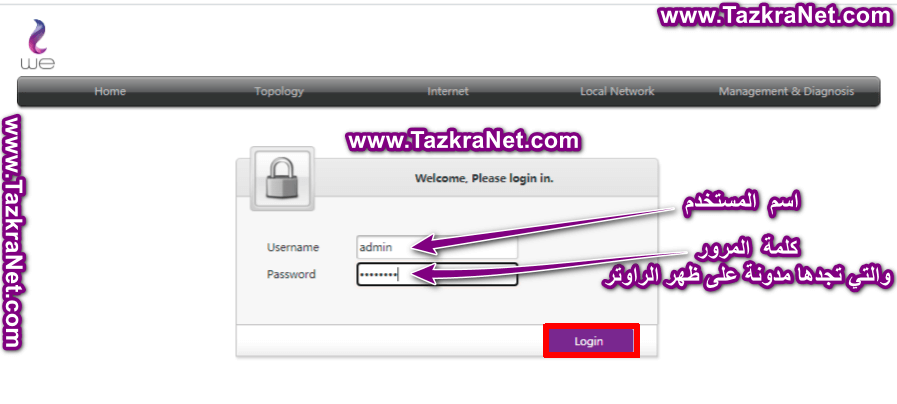
- Skriv in användarnamnet Användarnamn = administration små bokstäver .
- och skriv Lösenord Som du hittar på baksidan av routern = Lösenord Både små och stora bokstäver är desamma.
- Tryck sedan på logga in.
Ett exempel på routerns baksida som innehåller användarnamn och lösenord för routern och Wi-Fi-sidan, som visas i följande bild:ZTE ZXHN H188A Routern Användarnamn och lösenord på baksidan av routern - Skriv in användarnamnet Användarnamn = administration små bokstäver .
- och skriv Lösenord Som du hittar längst ner på routerns bas = Lösenord Både små och stora bokstäver är desamma.
- Tryck sedan på Loch in.
Efter att ha skrivit admin och lösenordet skrivet på baksidan av routern enligt ovan, kommer vi in på inställningssidan.
Viktig notering: Om du gör inställningarna för routern för första gången kommer enheten att be dig att ange namn och lösenord för tjänsten enligt följande:
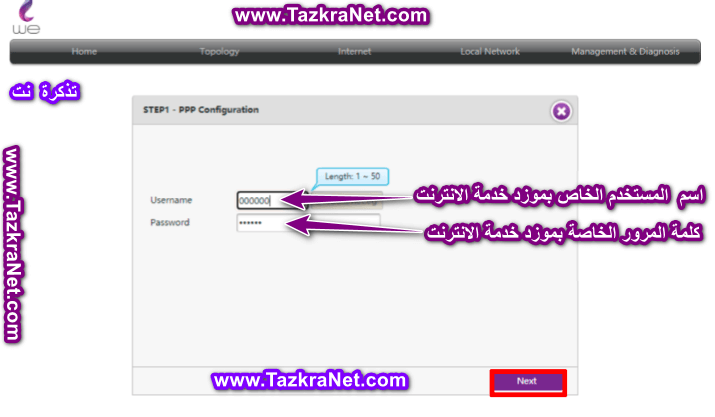
Du hittar följande meddelande Steg 1- PPP-konfiguration
Anslut routerns inställningar till internetleverantören och skriv sedan:
- användarnamn = Användarnamn.
- lösenord = lösenord.
notera : Du kan få dem genom att kontakta We Weis kundtjänstnummer efter nummer 111 eller genom Min WE. App Om det är för ett annat företag kan du kontakta dem för att få det Användarnamn و Lösenord tjänsten.
För att nå teknisk support, följ följande steg:
Tryck på (1) för arabiskt språk
Tryck på (2) för att visa Internet
- Stiga på länskod och fast telefonnummer (avtalat nummer)
Klicka på (4) för teknisk support
- Sedan skriver du ner dem och trycker på när du har fått dem Nästa.
Ange Wi-Fi-inställningar för vår ZTE ZXHN H188A-version
Denna router har en ny funktion, det vill säga att den har två Wi-Fi-nätverk på två olika frekvenser. Du kan ändra namn och nummer på de två nätverken, och du kan bara slå på det ena och stänga av det andra.
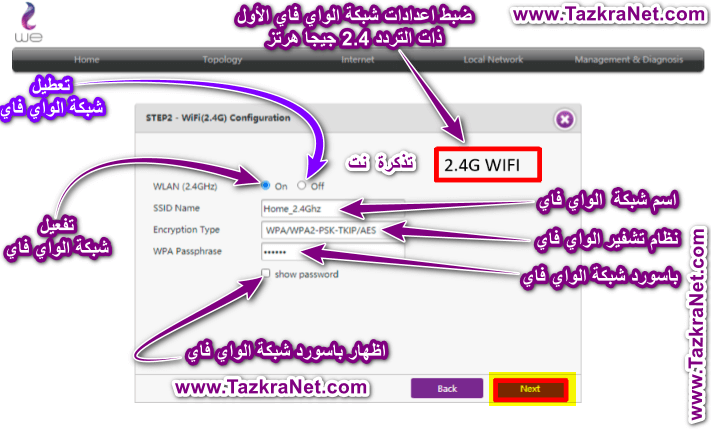
Där du kan justera Wi-Fi-inställningarna för routern ZTE ZXHN H188A Genom att slutföra snabbinställningarna visar det inställningarna för det första Wi-Fi-nätverket med en frekvens på 2.4 GHz, som på denna sida och följande bild:
Du hittar följande meddelande Steg 2 - WIFI (2.4G) -konfiguration
- Denna inställning är att slå på och av det ursprungliga Wi-Fi-nätverket WLAN (2.4 GHz): På/Av Den har en frekvens på 2.4 GHz.
- skriva Namnet på det första WiFi -nätverket men kvadratisk = SSID-namn
- För att bestämma krypteringsschemat för Wi-Fi-nätverket = krypteringstyp
- Skriv sedan och En förändring wifi lösenord men kvadratisk = WPA -lösenfras
- Om du vill visa Wi-Fi-lösenordet markerar du en bock framför rutan = Visa lösenord
- Tryck sedan på Nästa.
Från följande sida kan du sedan slå på och inaktivera det andra 5GHz Wi-Fi-nätverket genom följande inställningar:
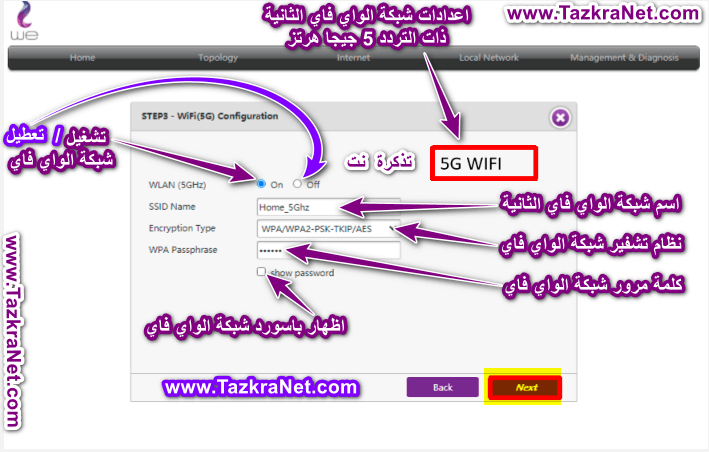
Du hittar följande meddelande Steg 3 - WIFI (5G) -konfiguration
- Slår på och av det andra 5GHz Wi-Fi-nätverket = WLAN (5 GHz): På/Av
- skriva Namnet på det första WiFi -nätverket men kvadratisk = SSID-namn
- För att bestämma krypteringsschemat för Wi-Fi-nätverket = krypteringstyp
- Skriv sedan och En förändringwifi lösenord men kvadratisk = WPA -lösenfras
- Om du vill visa Wi-Fi-lösenordet markerar du en bock framför rutan = Visa lösenord
- Tryck sedan på Nästa.
Den sista sidan för att göra routerinställningar visas för dig som visas i följande bild:
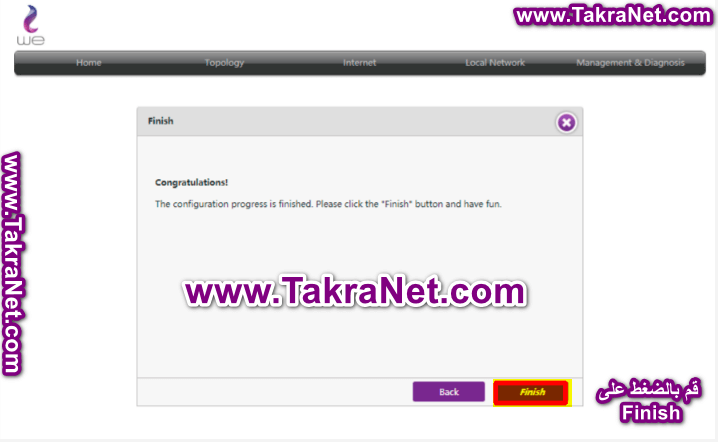
Du hittar ett meddelande med denna adress ! Grattis
.Konfigurationsprocessen är klar. Klicka påFinish”-Knappen och ha kul
- Klicka på Finish För att avsluta snabbinställningen av routern.
Viktig notering Om du är ansluten via ett Wi-Fi-nätverk och du ändrar dess namn och lösenord till ett annat namn och lösenord måste du ansluta till nätverket igen med det nya namnet och det nya lösenordet, och sedan kommer det föregående meddelandet att visas. Ignorera den här anteckningen .
Ändra MTU -inställningen för routern vi ZTE ZXHN H188A -versionen
Och du kan ändra MTU -inställningen inifrån routersidan genom följande steg, som visas på bilden:
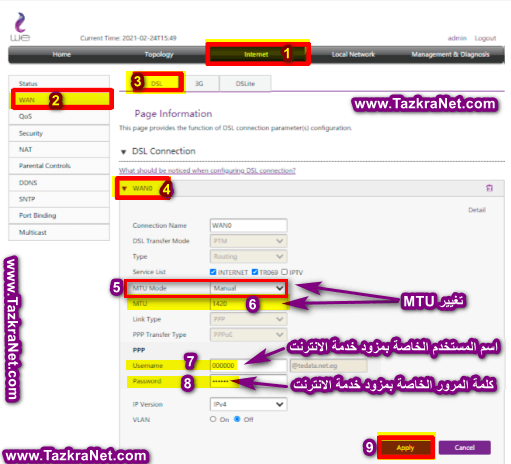
- Klicka på Internet
- Tryck sedan på WAN
- Tryck sedan på DSL
- Tryck sedan på WAN0
- Sedan MTU -läge runt till Manuell istället för Bil
- Ändra sedan värdet på MTU
- Tryck sedan på Ansök för att spara data
Hur man ändrar DNS för den nya we -routern ZTE ZXHN H188A
Så här ändrar du Ändra DNS Inifrån routersidan genom följande steg, som visas på bilden:
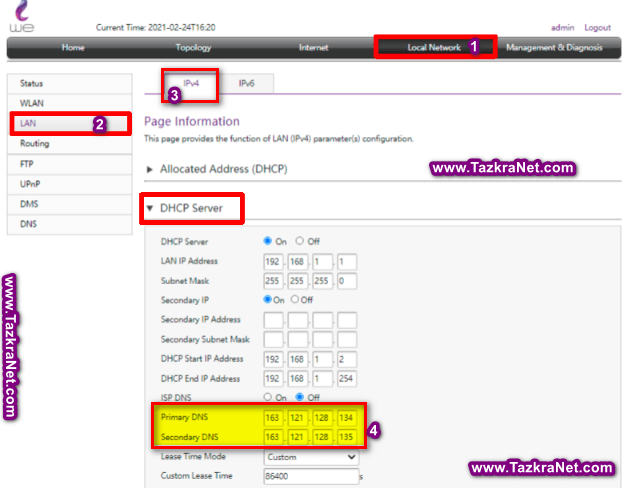
- Klicka på Lokalt nätverk
- Tryck sedan på LAN
- Tryck sedan på IPv4
- sedan igenom DHCP-server
- Redigera mig Primär DNS:
- Och även sedan redigera till Sekundär DNS :
- Tryck sedan på Ansök för att spara data
Hur man ändrar lösenordet för den nya Wi-Fi-routern vi ZTE ZXHN H188A
För att ändra lösenordet för 2.4 GHz Wi-Fi-nätverk i routern, följ dessa steg:
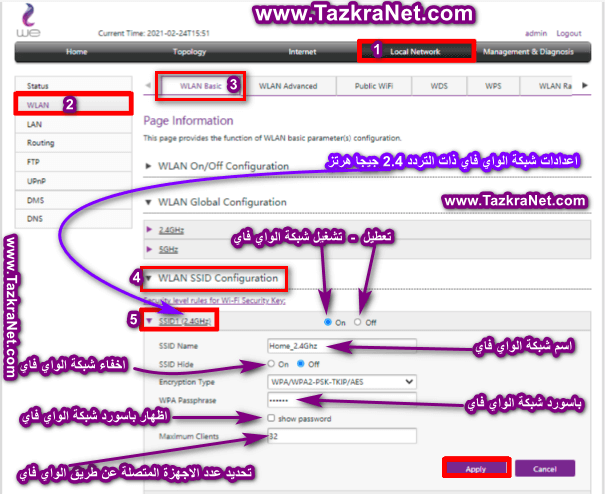
- Klicka på Lokalt nätverk.
- Tryck sedan på WLAN.
- Tryck sedan på WLAN Basic.
- Tryck sedan på WLAN SSID -konfiguration.
- Välj sedan 2.4 GHz Wi-Fi-nätverk SSID1 (2.4 GHz).
- Denna inställning är att slå på och av Wi-Fi-nätverket SSID1 (2.4 GHz) På Av Den har en frekvens på 2.4 GHz.
- skriva Wifi -nätverksnamn men kvadratisk = SSID-namn
- För att dölja Wi-Fi, aktivera det här alternativet = SSID Dölj على ON
- För att bestämma krypteringsschemat för Wi-Fi-nätverket = krypteringstyp
- Skriv sedan och En förändring wifi lösenord men kvadratisk = WPA -lösenfras.
- Om du vill visa lösenordet för Wi-Fi-nätverket markerar du rutan = Visa lösenord.
- För att bestämma antalet enheter som kan komma åt routern via Wi-Fi samtidigt, ändra numret framför rutan =. Maximalt antal kunder
- Tryck sedan på Ansök för att spara data
Följ även dessa steg för att ändra lösenordet för routerns 5GHz Wi-Fi-nätverk:
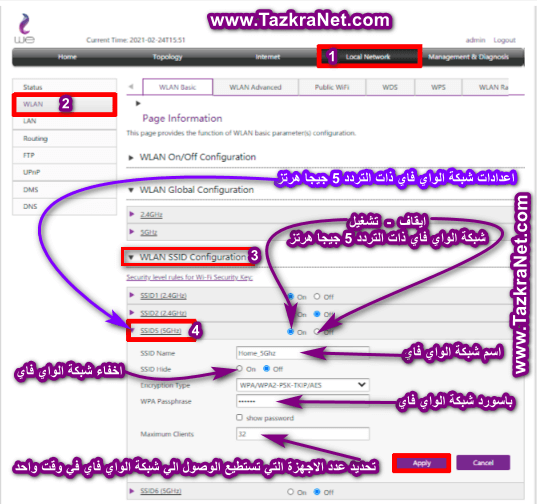
- Klicka på Lokalt nätverk
- Tryck sedan på WLAN
- Tryck sedan på WLAN Basic
- Tryck sedan på WLAN SSID -konfiguration
- Välj sedan 5 GHz Wi-Fi-nätverk SSID5 (5 GHz)
- Denna inställning är att slå på och av Wi-Fi-nätverket SSID5 (5 GHz) På Av Den har en frekvens på 5 GHz.
- skriva Wifi -nätverksnamn men kvadratisk = SSID-namn
- För att dölja Wi-Fi, aktivera det här alternativet = SSID Dölj على ON
- För att bestämma krypteringsschemat för Wi-Fi-nätverket = krypteringstyp
- Skriv sedan och En förändring wifi lösenord men kvadratisk = WPA -lösenfras
- Om du vill visa lösenordet för Wi-Fi-nätverket markerar du rutan = Visa lösenord
- För att bestämma antalet enheter som kan komma åt routern via Wi-Fi samtidigt, ändra numret framför rutan =. Maximalt antal kunder
- Tryck sedan på Ansök för att spara data
Det är värt att notera att programvaran för denna router är mycket lik routerns programvara ZXHN H168N V3-1. Router Som har täckts helt av oss genom denna artikel: Förklaring till ZXHN H168N V3-1-routerinställningar Du kanske också är intresserad av att se: Förklaring till omvandling av router till åtkomstpunkt och veta Hur man lägger till en DNS till routern و Hur man justerar routerns MTU و Hur man blockerar porrsajter, skyddar din familj och aktiverar föräldrakontroll och veta Bestäm internethastigheten för den nya we -routern zte zxhn h188a
Viktig notering: Vi kommer att uppdatera denna artikel regelbundet enligt utvecklingen för att förklara denna nya router från Wii ZTE ZXHN H188A.
Lite information om ZTE ZXHN H188A Router
- Modell * ZXHN H188A
- WAN-gränssnitt 1xRJ-11 VDSL2-port och profiler upp till (35b) / ADSL / ADSL2 / ADSL2 +
RJ-45 WAN / LAN 1 × 10/100/1000 Mbps - LAN-gränssnitt 3 × 10/100/1000 Mbps Ethernet RJ-45-portar
- WLAN AC-1200-funktion:
[e-postskyddad] GHz b/g/n (2 × 2) MIMO upp till 300 Mbps
802.11@5GHZ a/n/ac (2×2) MIMO upp till 867 Mbps
Upp till fyra broadcast/dolda SSID: er per domän - 1 USB -gränssnitt USB 2.0 Masslagring, utskrift / fildelning, DLNA / UPNP (mediaserver)
- Funktioner PPPoE/PPPoA/IP/DHCP statisk router, NAT/NAPT, portvidarebefordran, DDNS/DNS -server/DNS -klient, statiska/virtuella sökvägar och flera tjänster på en Wan -port.
- SPI-brandvägg, filtrering baserad på MAC/IP/URL och WPA/WPA2, WPA-PSK och WPA2-PSK, blockera och tillåt lista.
- Stöder IPv6 dual stack IPv6/IPv4 och DS-Lite
- Föräldrakontroll Ja
- Kontantpriset är 614 EGP föremål för 14% moms.
- Månadsbetalning ** EGP 10 föremål för 14% moms
- Garanti Ett års garanti Villkor gäller
Vi hoppas att du tycker att den här artikeln är användbar för att du ska veta förklaringen och hur du konfigurerar inställningarna för den nya we router 2021 ZTE ZXHN H188A. Dela din åsikt med oss i kommentarerna.
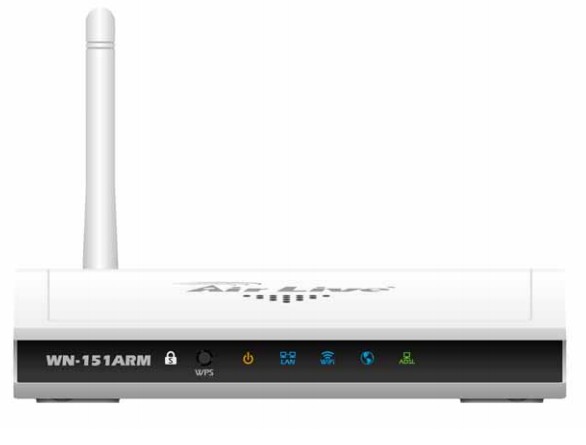











Jag skulle vilja veta hur man lyssnar på musik inspelad på en flash -enhet ansluten till zte H188AK -routern efter att ha gjort DMS -inställningarna
وشكرا
عادل
Tack för din stora insats, dina följare under en lång tid. Allt behov av routern för att komma in på webbplatsen och söka, och du kommer alltid att vara mitt förtroende. Fortsätt så. Tack för att du försöker nå informationen och förbättra det arabiska innehållet.
Må Gud belöna dig med gott och belöna dig för den kunskapens välgörenhet som gynnar honom.
Hur förhindrar jag att någon ansluter till routern från routern?
Jag försökte ange enhetens namn och lösenord, men jag är inte nöjd med att det kommer att öppnas